4.8. タグ¶
タグは、あなたのポートフォリオ内のアーティファクトおよびページに付けることで、後で簡単に検索することのできるキーワードです。
注釈
あなたがこの機能を使用できるためには、 サイト管理者が :ref:「タグクラウドを有効 <general_settings>」にする必要があります。
4.8.1. タググラウド¶
You can see your tag cloud in the sidebar when you are in the Content and Portfolio areas. Configure how many different tags you wish to display in your tag cloud in your account settings.
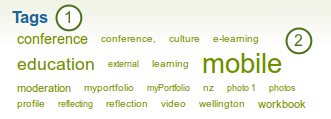
タググラウド
- Click on the Tags heading to be taken to all your tags.
- あなたのポートフォリオエリアから、このタグに関連付けられているすべてのアーティファクトおよびページを閲覧するには、タグをクリックしてください。
注釈
あなたのファイル、日誌エントリおよびページに対してタグを使用するほど、タグクラウド内のフォントサイズが大きくなります。
4.8.2. マイタグ¶
On the My tags page you see all your tags and the artefacts and pages associated with them. You have a number of filter options to show only the resources that you wish to see.
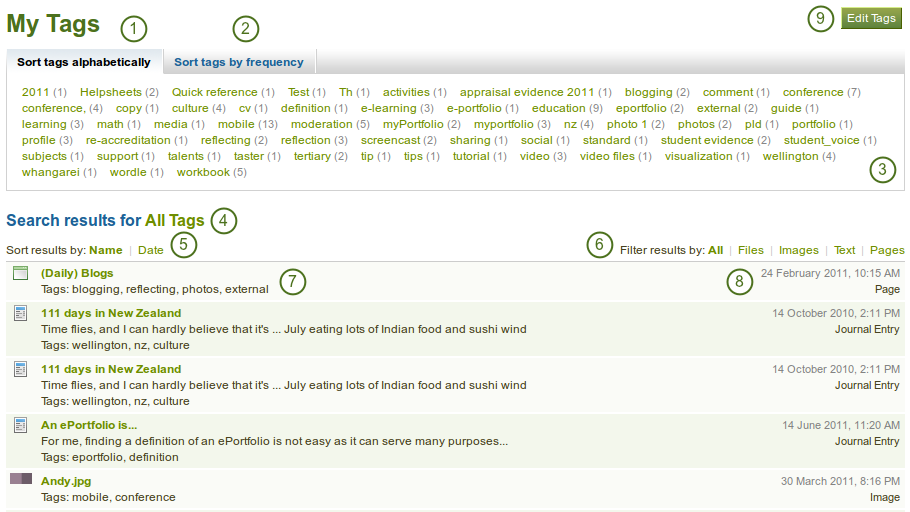
マイタグ概要ページ
- The default view is to sort your tags alphabetically. Capitalised tags are treated before non-capitalised tags.
- あなたは頻繁に使用されるタグを最初に表示するよう、タグを使用頻度で並び替えることもできます。
- You can click on any tag and filter the artefacts and pages you have according to them. The number in parentheses tells you how many times a tag occurs in your resources.
- フィルタ用語が繰り返されます。
- あなたは検索結果をタイトルまたは日付で並び替えることができます。
- あなたの検索結果を特定のアーティファクトタイプにフィルタすること、またはポートフォリオページのみを表示することができます。
- リソースのタイトル、可能な場合はその説明、そして関連するタグが表示されます。
- リソースタイプと共に作成日時が表示されます。
- あなたのタグを変更するには、タグを編集する ボタンをクリックしてください。
4.8.3. タグを編集する¶
スペルミスを訂正または削除するため、あなたのタグを編集することができます。
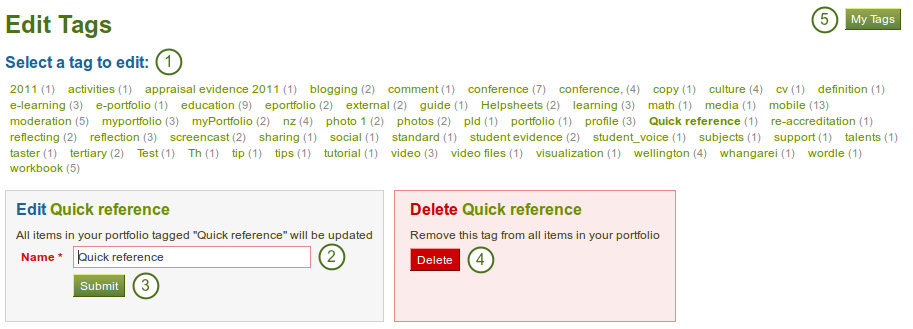
あなたのタグを編集する
- あなたが編集したいタグを選択してください。
- あなたのタグを選択した場合、リストの中で太字で強調された上で新しい2つのボックスが表示されます。あなたは 名称 の下で新しいタグ名を入力することができます。
- あなたの変更を保存するには、送信 ボタンをクリックしてください。
- 削除 ボタンをクリックすることで、代わりにこのタグを削除することができます。
- すべてのタグの概要および関連リソースページに戻るため、あなたは マイタグ ボタンをクリックすることもできます。